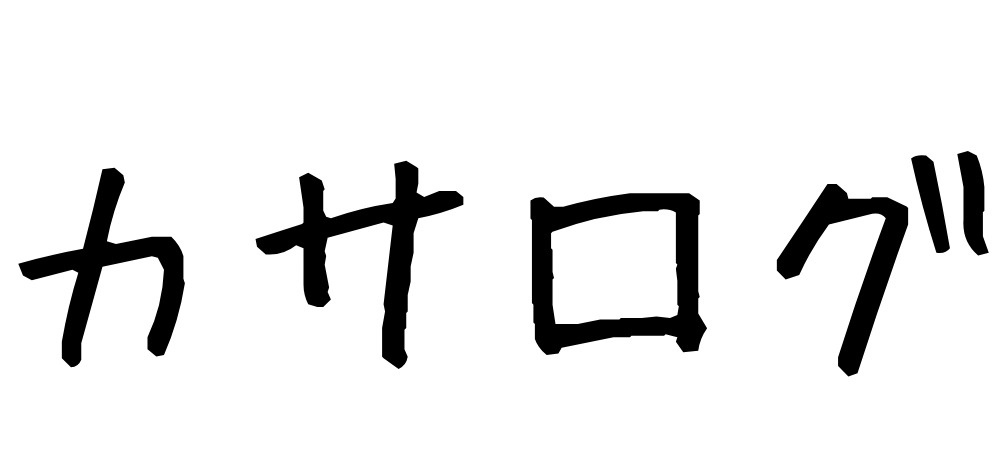X-Pro3の登場で搭載されたフィルムシミュレーション「クラシックネガ」。
初登場からすでに4年以上が経っていますが、早くから人気が高いフィルムシミュレーションの1つになっているような気がします。
ネットでは「クラシックネガは飽きる」という意見もありますが、個人的にそんなことは思いません。
むしろ、このカスタムを作ってから、僕はクラシックネガを使うのが楽しくなったくらいです。
そんなオリジナルカスタム「Classical Modify」を皆さんにご紹介しようと思います!
目次
オリジナルカスタム「Classical Modify」について
クラシックネガの特徴としては、やはりその色合いと写真から伝わる質感ではないでしょうか?
公式サイトは以下のように紹介されています。
スナップシューターに愛用されてきたネガフィルム「SUPERIA」がベース。
メリハリのある諧調と、彩度を抑えつつも明部と暗部の色味を変えることで深みを増した色で、立体的な表現が得られます。
あとは「写ルンです」にも近いような雰囲気があり、撮って出しながら「エモさ」のある独特な写真を撮れるという印象のフィルムシミュレーションです。
しかし、ハイライトやシャドウの硬さや色味の特性ゆえ、使い所が難しいように感じるユーザーもいるのではないでしょうか?
X RAW STUDIOでいろいろ研究を重ね、やっとできあがったのが今回の「Classical Modify」です。
名前の由来は「Classical(クラシカル)」の「Modify(変更・修正)」ということで、クラシックネガを自分なりに使いやすくカスタムし、個人的にベストなセッティングに仕上がりました。
カスタム方法について
Classical Modifyのカスタム方法は以下のとおり。
【カメラを起動】→【メニュー】→【カスタム登録/編集】から設定してみてください!
グレイン・エフェクト:弱・大
カラークロームエフェクト:弱
カラークロームブルー:弱
ホワイトバランス:AUTO
WBシフト:R0、B-1
ダイナミックレンジ:AUTO
Dレンジ優先:OFF
トーンカーブ:ハイライト-2、シャドウ-1
カラー:+3
シャープネス:-4
ノイズリダクション:-4
露出補正:アンダー、±0~+1
ISO感度:オートで6400まで
作例
あらゆるシチュエーションで撮ってみました。
デフォルトのクラシックネガとカスタムを比較した写真もあるので、ぜひ違いを見比べてみてください。
※作例は撮って出し・X RAW STUDIOで露出orダイナミックレンジのみ変更。
街撮り
散歩をしながら気になる景色にファインダーを向ける。
やはりFUJIFILMのカメラは、EVFでファインダーを覗いている段階から色が分かるのがありがたいですね。


とあるマンションのエントランス


ハイライトとシャドウをそれぞれ-側に下げることで、露出やダイナミックレンジを調整しやすくしています。
ダイナミックレンジは基本的にAUTOですが、場合によってはDR200の常用でもいいかもしれません。
今回の作例はDR100もありますが、多くがDR200になっています。

増上寺

増上寺×東京タワー
グレイン・エフェクトは粒度を「大」にして、シャープネスを-4まで下げているので、かなりフィルムライクな印象になりました。
風景(空や海)
クラシックネガの好きな要素の1つに「青色の出方」があります。
カラークローム・ブルーをOFFすると白飛びしやすく、強にするとくすみがちになるため、弱の設定がオススメです。

渋谷の再開発地帯


街灯×空がお気に入り

カラー+は赤色に効く
カラーを+3にすることで、赤色や朱色の色がしっかりと濃く出てくれます。(+4は少しうるさいかも。。)

城ヶ島灯台(三崎海岸)

カラークローム・ブルーにより、海の色も淡すぎず濃すぎず、バランスの取れた色合いになっています。
植物の写真(木々や花)
後ほど解説しますが、植物を撮るときに注意したいのが「カラークローム・エフェクト」の設定です。
常用で強の選択が多かったんですが、色飽和しやすい赤や緑が多いシチュエーションでは、写真自体が暗くなる場合もあるため、あえてカラークローム・エフェクトは「弱」に設定してます。


水元公園



祐天寺の桜
ハイライトとシャドウの細かな調整で、露出とダイナミックレンジで明るさをコントロールしたいところ。
室内(物撮り・花・建築など)
室内はハイキー(+1/3~+1EV)にしても、意外と違和感なくまとまります。
むしろ光の強さが、クラシックネガ特有の硬さとマッチしてくれるような気がするんですよね。

コーヒーブレイク

ドライフラワーとお気に入りの花器

花は暮らしに欠かせない相棒です
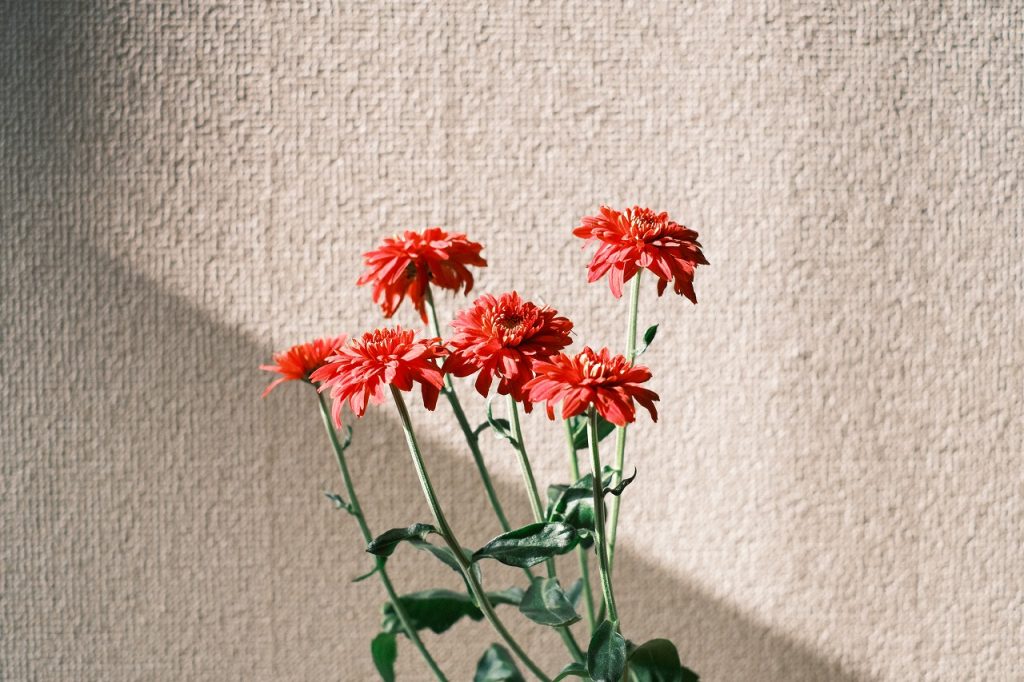

ハイキーでも良いですし、±0もしくはアンダー気味でもクラシカルさが失われない気がします。

東京都現代美術館

とある喫茶店
建築物のグレーや茶色との相性も個人的に好きです。
食べ物
クラシックネガで食べ物の写真を撮るときは、色味の豊かなメニューがオススメかもです。

手作りフレンチトースト
カラークローム・エフェクトを弱にしたおかげで、イチゴの赤色やキウイの緑色に必要以上の影が出にくく、料理の写真にも使えそうなんです。


鶏胸肉にシソを巻いて焼き鳥に


暖色系の食べ物だと、少し色合いが単調気味な写真になる印象です。
人物・ポートレート
クラシックネガで人物を撮るときは、光の入り方に注意が必要したいところ。


クラシックネガのカラーを+にすることで、肌色も自然な印象に。(少しだけマゼンタ感が強くなるかも?)


人物・ポートレートはアスティア(ASTIA)のイメージが強いかもしれませんが、クラシックネガも個人的にオススメです。
比較写真(デフォルトvsカスタム)
クラシックネガのデフォルトとカスタムを比較してみましょう。
一緒な条件は露出とダイナミックレンジのみ。
デフォルトでは、カラークロームエフェクトやカラークロームブルーはOFF、ハイライトやシャドウなどの設定もすべて初期状態。
左がデフォルト、右がカスタムです。




赤・青・緑はクラシックネガ特有の色合いですね。
デフォルトでは、ハイライトとシャドウがかなりの硬さを感じます。




屋内(車内や室内)の写真も、同じ露出の高さでもまったく違う写真に仕上がっています。




風景ではハイライトとシャドウ、それにWBシフトのわずかな差が写真の印象を変えています。
デフォルトでは光が強い分、露出がアンダーでも少しだけ白飛び感が出ます。
色合いが強くでるのは、やはりカスタムではないでしょうか?
カスタムのポイント
Classical Modifyのポイントをまとめていきます。
グレイン・エフェクト
グレイン・エフェクトを強・大にしてしまうと、シャープネスが-4のため、ピント面がやや不明瞭になる印象です。
かといって、弱・小ではグレイン・エフェクトの恩恵をそこまで受けられるイメージがありませんでした。
Classical Modifyでは、弱・大の設定がグレイン・エフェクトらしさが出る気がしています。
カラークロームエフェクト・カラークロームブルー
色飽和を抑えつつ、写真全体を暗くしないために、強ではなく「弱」にそれぞれ設定してあります。
OFFにすると、今度は色があまり出ず、露出や写真の光加減に負けてしまうかもしれません。
ハイライト・シャドウ
それぞれ-2でセッティングすることで、露出を上げても明るい部分が強くなりすぎません。
シャドウは好みで-2~0で調整してもいいかもしれないです。
もともとクラシックネガはシャドウも硬めの階調なので、-側にしたほうが写真の明暗のバランスが良くなる気がします。
WBシフト
Rを-側にし、シアンさを出しても良かったのですが、露出によりシアンの印象が変わるクラシックネガでは、過度なWBシフトの調整をしないほうが良いです。
Bを+側にするとクールさが出ますが、もっとフィルムっぽい写真に仕上げたかったので、Bを-1だけ下げています。
たった1段階変えるだけでも、写真の印象がまったく変わってしまうのが、クラシックネガのおもしろさと怖さですね。
カラー
カラーを+3にしているのは、+4だと特に朱色の印象が不自然だったため、+3に留めています。
ここは個人の好みがあるため、色あせた雰囲気が良ければ-側ですし、色味を強めたければ+1~+3で調整してみましょう。
シャープネス
明瞭度の調整は、撮影やプレビューにタイムラグが生まれてしまうため設定しません。
代わりにシャープネスを-4に調整。
グレイン・エフェクトと相まって、よりフィルムライクな写真を体感できます。
まとめ
オリジナルカスタム「Classical Modify」をご紹介しました。
クラシックネガ…撮れば撮るほど奥深いフィルムシミュレーションです。
シチュエーションを選ばず、気軽に楽しめるカスタムが作れたと思っていますので、ぜひ試してもらえたら嬉しいです。
そこからさらに自分好みにカスタムしていくのもオススメ!
もっとFUJIFILMを味わい、自分だけの写真の世界が広がっていくと思いますよ✨